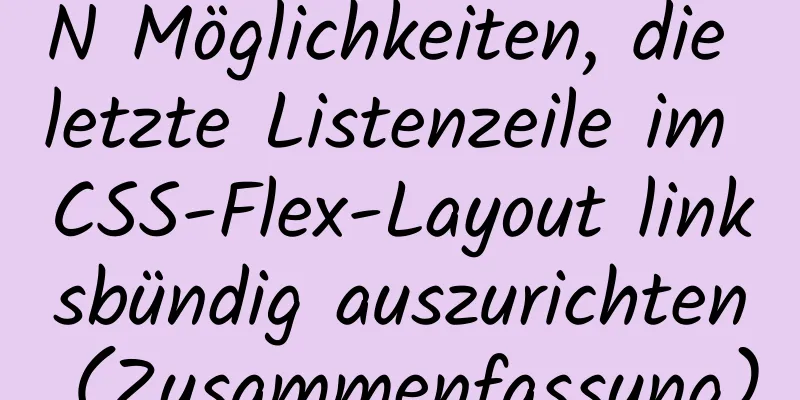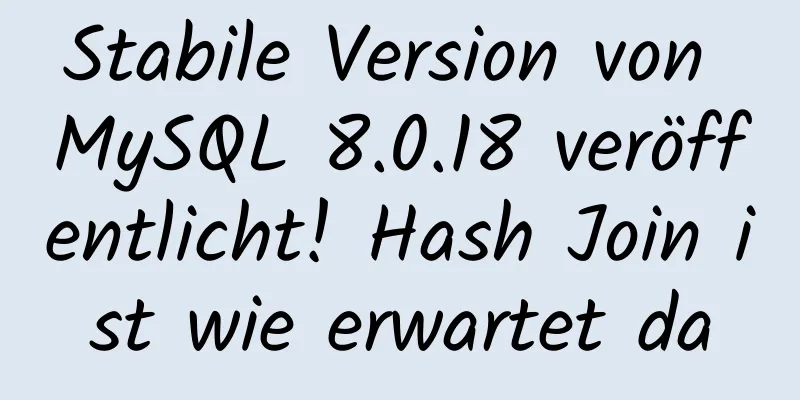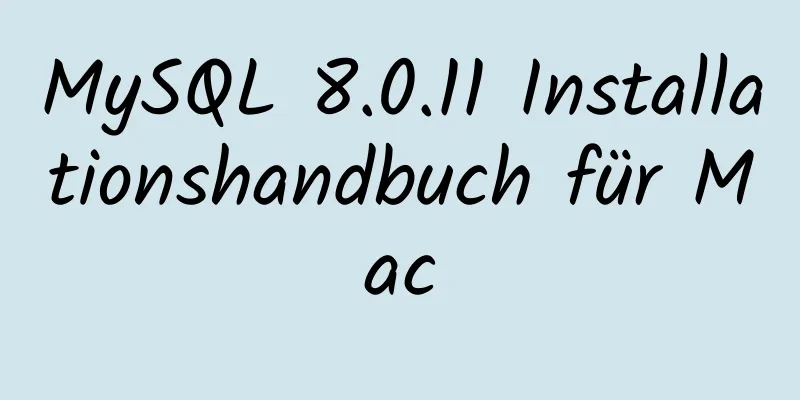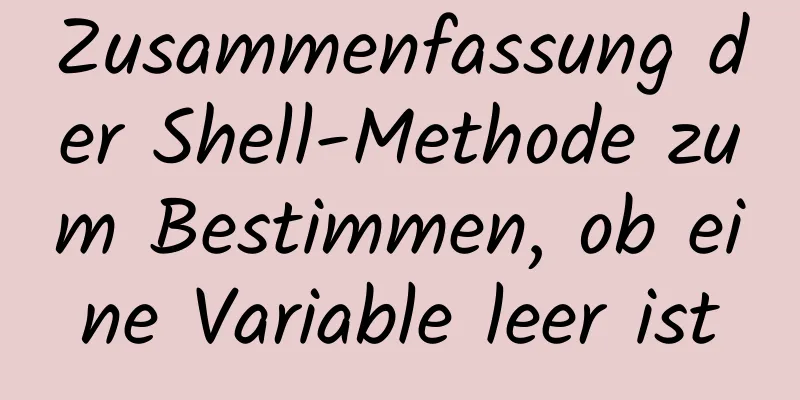Tutorial zur Installation des neuesten MySQL 8.0.18 mithilfe eines komprimierten Pakets unter Win10 64-Bit (mit Bildern und Text)

|
WIN10 64-Bit installieren Sie das neueste MySQL8.0.18 herunterladen Laden Sie die neueste Version von der offiziellen Website herunter: Ich verwende hier die komprimierte Version, ohne den grafischen Installer zu verwenden Download-Adresse: https://dev.mysql.com/downloads/mysql/
Nach dem Herunterladen entpacken Sie es direkt an den gewünschten Speicherort. Am besten legen Sie es auf eine Festplatte mit einer Solid-State-Festplatte. Ich habe mir damals eine kleine Solid-State-Festplatte gekauft und war arm. Auf dem Laufwerk C war nicht viel Platz, also habe ich es direkt auf eine andere Festplatte gelegt. Der Standort nach der Dekompression: E:\MySQL\mysql-8.0.18-winx64 Legen Sie die Umgebungsvariablen von bin darunter fest E:\MySQL\mysql-8.0.18-winx64\bin
Einrichten der Konfigurationsdatei my.iniErstellen Sie eine neue Konfigurationsdatei my.ini im entpackten Verzeichnis
Der Konfigurationsinhalt ist wie folgt: [Kunde] Port = 3308 Standardzeichensatz = UTF8MB4 [mysqld] Port = 3308 Zeichensatzserver = UTF8MB4 basedir=E:\MySQL\mysql-8.0.18-winx64 Datenverzeichnis = E:\MySQL\mysql-8.0.18-winx64\data group_concat_max_len=20000 [WinMySQLAdmin] E:\MySQL\mysql-8.0.18-winx64\bin\mysqld.exe Öffnen Sie cmd als AdministratorFühren Sie den Befehl im Bin-Verzeichnis des MySQL-Installationsverzeichnisses aus: mysqld --install MySQL Nach Abschluss der Ausführung wird das anfängliche Standardkennwort des Root-Benutzers ausgegeben. Merken Sie sich das Standardkennwort, da es später verwendet wird. Für root@localhost wird ein temporäres Passwort generiert: ************ Bitte beachten Sie, dass dieser Vorgang mehrere Minuten dauern kann, bitte haben Sie Geduld. Wenn Sie den Befehl versehentlich wiederholen, bevor er abgeschlossen ist, können Sie die folgenden Verzeichnisse löschen: E:\MySQL\mysql-8.0.18-winx64\data Geben Sie dann Beachten Sie, dass die folgenden Befehle Administratorrechte erfordern Führen Sie den Installationsbefehl aus mysqld --install MySQL Wenn die Administratorrechte für diesen Befehl in CMD nicht aktiviert sind, wird der folgende Fehler gemeldet MySQL-Installation/-Entfernung des Dienstes verweigert! Starten des Dienstes net start MySQL Kennwort ändern Führen Sie den Befehl im Bin-Verzeichnis des MySQL-Installationsverzeichnisses aus: mysql -u root -p Sie werden aufgefordert, ein Passwort einzugeben. Geben Sie dann das Standard-Anfangspasswort ein. Du brauchst es nicht manuell einzugeben. Wenn das Passwort generiert ist, kopiere es einfach mit der Maus an eine andere Stelle und füge es hier ein, wenn du es brauchst. So habe ich es gemacht. Geben Sie nun mysql> ein. eingeben ALTER USER 'root'@'localhost' IDENTIFIZIERT MIT mysql_native_password DURCH '123456'; Führen Sie den Befehl aus und ändern Sie das Passwort in 123456 Installation und Bereitstellung abgeschlossenAbfrage der installierten Version von MySQL Abfragebefehl: Version auswählen(); Der Eintrag lautet wie folgt: mysql> Version auswählen(); +-------------+ | version() | +-------------+ | 8.0.18 | +-------------+ 1 Zeile im Satz (0,00 Sek.) Notieren Sie alle InstallationsschritteDa Administratorrechte aktiviert werden müssen, sind die vorherigen Befehlsdatensätze verloren. E:\MySQL\mysql-8.0.18-winx64\bin>mysqld --install MySQL Dienst erfolgreich installiert. E:\MySQL\mysql-8.0.18-winx64\bin>net start MySQL Der MySQL-Dienst wird gestartet. Der MySQL-Dienst wurde erfolgreich gestartet. E:\MySQL\mysql-8.0.18-winx64\bin>mysql -u root -p Passwort eingeben: ************ Willkommen beim MySQL-Monitor. Befehle enden mit ; oder \g. Ihre MySQL-Verbindungs-ID ist 8 Serverversion: 8.0.18 Copyright (c) 2000, 2019, Oracle und/oder seine Tochtergesellschaften. Alle Rechte vorbehalten. Oracle ist eine eingetragene Marke der Oracle Corporation und/oder ihrer Tochtergesellschaften. Andere Namen können Marken ihrer jeweiligen Eigentümer. Geben Sie „help;“ oder „\h“ ein, um Hilfe zu erhalten. Geben Sie „\c“ ein, um die aktuelle Eingabeanweisung zu löschen. mysql> ALTER USER 'root'@'localhost' IDENTIFIZIERT MIT mysql_native_password DURCH '123456'; Abfrage OK, 0 Zeilen betroffen (0,11 Sek.) MySQL> Zusammenfassen Oben habe ich Ihnen erklärt, wie Sie das neueste MySQL8.0.18 mithilfe eines komprimierten Pakets auf WIN10 64-Bit installieren. Ich hoffe, es wird Ihnen helfen. Wenn Sie Fragen haben, hinterlassen Sie mir bitte eine Nachricht und ich werde Ihnen rechtzeitig antworten. Ich möchte auch allen für ihre Unterstützung der Website 123WORDPRESS.COM danken! Das könnte Sie auch interessieren:
|
<<: Prinzip des Linux-Nohup-Befehls und Beispielanalyse
>>: JS realisiert den Front-End-Paging-Effekt
Artikel empfehlen
MySQL- und SQLYog-Installationstutorial mit Bildern und Text
1. MySQL 1.1 MySQL-Installation mysql-5.5.27-winx...
Schritte zur Implementierung des cuda10.1-Treibers bei der Installation von Ubuntu
1. Laden Sie cuda10.1 herunter: Link zur offiziel...
Was bedeutet href=# in einem Link?
Links zur aktuellen Seite. ------------------- Übl...
DELL R730 Serverkonfiguration RAID und Installation Serversystem und Domänensteuerung ausführliches grafisches Tutorial
Das Unternehmen hat kürzlich einen DELL R730-Serv...
So konvertieren Sie MySQL horizontal in vertikal und vertikal in horizontal
Daten initialisieren Tabelle löschen, wenn `test_...
MySQL-Beispiel für die Konvertierung von Spalten in Zeilen und die Gruppierung nach Jahr und Monat
Wie unten dargestellt: SELECT Anzahl(DISTINCT(a.r...
Eine kurze Erläuterung zum Festlegen der absoluten CSS-Position relativ zum übergeordneten Element
Wie wir alle wissen, wird die absolute CSS-Positi...
Verwendung des HTML-H-Titel-Tags
Die Verwendung von H-Tags, insbesondere h1, war sc...
Zusammenfassung der Probleme, die bei der Verwendung von JDBC zur Verbindung mit einer MySQL-Datenbank auftreten können
Klären Sie zunächst einige Konzepte: JDBC: Java-D...
Detaillierte Erklärung zur Verwendung von Tomcat Native zur Verbesserung der Tomcat IO-Effizienz
Inhaltsverzeichnis Einführung So stellen Sie eine...
Detaillierte Erklärung der vertikalen und horizontalen Ausrichtung des Bootstrap-Rasters
Inhaltsverzeichnis 1. Bootstrap-Rasterlayout 2. V...
Implementierung interaktiver Daten zwischen QT und Javascript
1. Daten fließen von QT zu JS 1. QT ruft die JS-F...
So erstellen Sie eine Ansicht in MySQL
Grundlegende Syntax Sie können eine Ansicht mit d...
Der Implementierungsprozess der ECharts Multi-Chart-Verknüpfungsfunktion
Wenn viele Daten angezeigt werden müssen, ist die...
Wann sollte eine Website Anzeigen schalten?
Als ich vor kurzem mit einem Internet-Veteranen ü...